Mainos
 Jos perheesi on jotain kuin minun, perhekuvan tekeminen on melkein yhtä vaikeaa kuin arvonnan voittaminen. Onnistumme saamaan muotokuvan kerran vuodessa, ja se on yleensä muutama päivä ennen tai jälkeen joululoman. Tässä on muutamia muotokuvavalokuvausvihjeitäni viimeaikaisesta istunnostani.
Jos perheesi on jotain kuin minun, perhekuvan tekeminen on melkein yhtä vaikeaa kuin arvonnan voittaminen. Onnistumme saamaan muotokuvan kerran vuodessa, ja se on yleensä muutama päivä ennen tai jälkeen joululoman. Tässä on muutamia muotokuvavalokuvausvihjeitäni viimeaikaisesta istunnostani.
Ensin puhutaan vähän asennuksesta. Jos haluat tehdä muodollisen muotokuvan, yritä tehdä se, kun kaikki ja perheesi ovat pukeutuneet muodolliseen tilaisuuteen. Tällä tavoin perheenjäsenet eivät vinguta siitä, että heidän täytyy pukeutua pelkästään valokuvien ottamiseksi.
Kaikkien ei tulisi käyttää täsmälleen samaa väriä vaatteita, mutta värien tulisi olla toisiaan täydentäviä. Kokemukseni mukaan plaids ja todella tummat värit eivät aina toimi hyvin. Ja joskus, kuten huomaat alla olevassa kuvassa, yksityiskohdat voivat kadota kirkkaanpunaisissa vaatteissa, kun salama on tärkein valonlähde.
1. Valaistus
Jos voit tehdä perheen muotokuva ulkona (aikaisin aamulla tai myöhään iltapäivällä), voit päästä pois käyttämättä ulkoista salamaa tai ehkä käyttää sitä täyttövaloon ulkona. Jos kuvaat sisätiloissa, suosittelemme kameran ulkoisen salaman käyttöä. Salaman kuvaaminen sateenvarjolla auttaa kohteiden valon pehmentämisessä. Älä kuitenkaan anna näiden laitteiden puuttumisen estää sinua yrittämästä sisätilojen muotokuvauksia. Jos pystyt tekemään valokuvia perheesi kanssa sijoitettuna hyvin valaistuun ikkunaan (kuvaamalla esimerkiksi 400-800 ISO), saattavat myös saada sinulle tehokkaita kuvia.
2. Valmistautuminen kuvaukseen
Perheesi ei luultavasti ole erilainen kuin useimmat ihmiset valokuvien ottamisessa; he eivät yleensä ole kärsivällisiä. He haluavat näyttää hyvältä valokuvassa, mutta heillä ei ehkä ole kärsivällisyyttä, kun sepatat kameran kanssa. Joten asenna laitteesi ja tee muutama testikuva ennen kuin koota kaikki.
Kaiken kaikkiaan, kuvaa muotokuvia kamerallasi jalustalle. Jos aiot olla valokuvassa, sinun on käytettävä kameran itselaukaisinta tai etälaitetta, joka laukaisee kameran suljimen.
Salamavalokuvauksen haaste on, että valokuvat voivat tulla liian kirkkaita tai liian tummia. Kameran LCD-näytön takana olevien kuvien tarkistaminen ei aina anna tarkkaa kuvaa siitä, kuinka hyvä valotus on. Kuvat näyttävät LCD-näytöltä aina kunnossa. Joten ehdotukseni on käyttää kameran histogrammia ja ottaa useita kuvia erilaisilla valotus- ja valoasetuksilla.
Valokuvien korjaaminen Photoshopissa
Vaikka otin istunnon aikana useita perhevalokuvia, se, joka pidimme eniten, kuten näette, oli liian valotettu. Kameran ulkopuolella oleva salama oli liian voimakas. Muissa kuvissa valotusasetukset olivat parempia, mutta valokuvan sisältö ei ollut mielesi mukaan. Tämä on valokuvauksen luonne ja haaste. Joten tässä on muutamia ehdotuksia ongelman ratkaisemiseksi.
Käytin suhteellisen laajakulmalinssiä ja kameran ulkopuolista salamaa, joka oli sijoitettu valkoisen sateenvarjon taakse, valaistuksen pehmentämiseksi. Olisin mieluummin tumman taustan valkoisen seinän sijasta ja sen lukuisilla tahroilla, mutta se on rajoitus, jonka minun piti työskennellä.
Kuten voimme nähdä, valokuva on liian valotettu, etenkin kasvoillamme. Kameran ja kohteiden välinen etäisyys vaikeutti valokuvan rajaamista kamerassa. Siksi ampui tarkoituksellisesti leveälle, jotta minulla voisi olla tilaa rajaus myöhemmin.

Ammusin valokuvan RAW-tilassa, mutta oletan, että monet tämän artikkelin lukijat ampuvat perinteisessä JPEG-tilassa.
3. Rajaa valokuva
Avaamalla alkuperäisen valokuvan kopion Photoshopissa, rajattiin ensin 8 x 10-kokoinen koko. Tämä tietysti ravisi myös ei-toivotut tausta-alueet. Tietyn koon rajaaminen tekee siitä myös paremman tulostamisen.
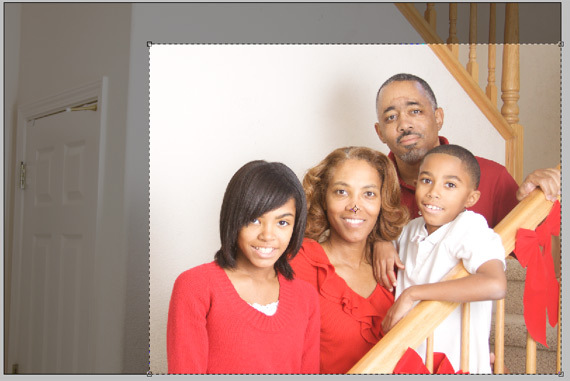
4. Korjaa valotus
Photoshopissa on monia tapoja käsitellä valotusongelmia. Tässä lähestymistavassa käytin tasojen säätökerrosta (Kuva> Säädöt> Tasot). Paljon voi voidaan tehdä tällä työkalulla, mutta yleensä liukusäätimet ohjaavat varjoa, keskisävyjä ja kohokohtia kuva. Siirrät näitä liukusäätimiä saadaksesi halutun valotuksen. Haluat olla varovainen, ettet menetä yksityiskohtia kuvan varjo- tai korostusalueilla. Jokainen kuva on erilainen, joten siirrä liukusäätimiä edestakaisin, kunnes saat haluamasi tulokset.
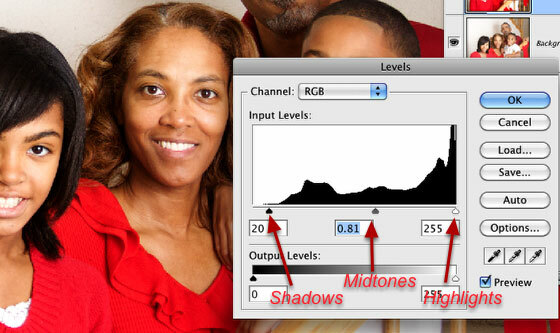
5. Varjojen ja korostuksen yksityiskohdat
Toinen hyödyllinen työkalu Photoshopissa ylenvalotettujen (tai alivalottomien) kuvien käsittelemiseen on Shadow and Highlight -työkalu. Samanlainen työkalu on olemassa ja toimii paremmin RAW-kuvankäsittelyohjelmissa, kuten Adobe Camera RAW tai Adobe Lightroom. Mutta se voi usein toimia JPEG-kuvien kanssa Photoshopissa.
Varjo ja korostus löytyvät valikkoriviltä Kuva> Säädöt> Varjon korostus. Varmista, että kopioit kerrosten säätökerroksen, koska Varjo ja Korostus ovat tuhoisia. Jos et ole koskaan käyttänyt työkalua, varjojen vaaleuttamiseen asetetaan 50% oletusasetuksiksi sen avaamisen yhteydessä. Mutta älä huoli, sinä olet hallussa.
Siirrä vain Varjo- ja Kohokohdat-liukusäätimiä tehdäksesi tarvittavat säädöt. Jokainen valokuva on erilainen, mutta voit aloittaa ottamalla liukusäätimet vasemmalle ja vetämällä niitä sitten hitaasti oikealle. Kuten voitte nähdä, tämä työkalu auttoi palauttamaan yksityiskohdat liian alttiina näkyvissä alueissa. Varmisin ylläpitää varjoalueiden yksityiskohtia, etenkin tyttäreni hiuksilla. Tämä ja Levels Adjustment -työkalu auttavat myös lisäämään kuvan kontrastia.
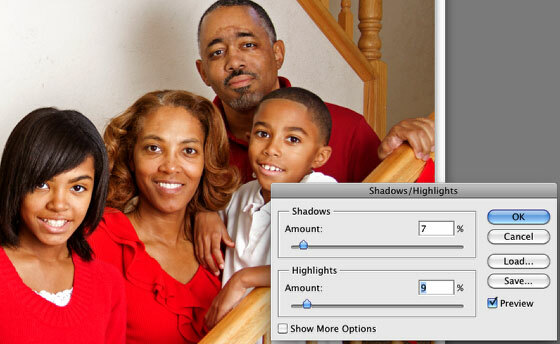
6. retusointiin
Tätä kuvaa ei tarvinnut teroittaa. Suuri retusointi, jonka tein, koski ihon sävyjen tasoittamista ja pehmentämistä. Tässä on yksi suosittu lähestymistapa:
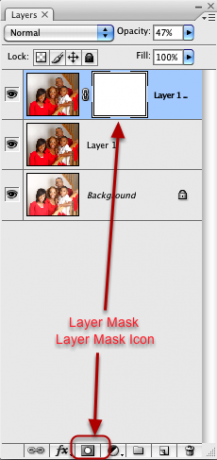
- Kopioi kuvan yläkerros.
- Siirry Filers-valikkoon ja valitse Gaussian Blur ja siirrä liukusäädin 8–12 pikseliin suhteellisen voimakkaan sumennuksen saamiseksi.
- Vähennä suodattimen opasiteettia 50% tai haluamallesi sileysasteelle.
- Lisää nyt kerrosmaski kerrokseen napsauttamalla Tasoimaski-kuvaketta Tasot-paneelin alaosassa. Tämä asettaa mustan naamion epäselvän kerroksen päälle. Muuta Työkalujen etualan väri valkoiseksi.
- Valitse Harjatyökalu ja pienennä harjan kokoa sanoaksesi 52% ja kovuus pidetään arvossa 0. (Voit muuttaa kuvaa harjan halkaisijassa ja kovuudessa oikealla tai napsauttaa kuvaa napsauttamalla hiiren oikealla painikkeella.
- Tuo harja (tai maalaa) kohteen silmissä, kulmakarvoissa ja hiuksissa olevat yksityiskohdat.
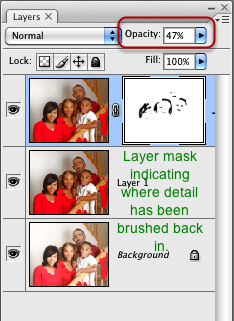
Pikamuotokuvaistunnon vuoksi olen melko tyytyväinen valokuvan mukautuksiin. Kuten kaikissa valokuvauksissa, ehdotan voimakkaasti, että otat niin monta kuvaa kuin mahdollista, jotta sinulla olisi enemmän kuvia työskennelläksesi.

Oletko kotikuvasi perhekuvaaja? Kuinka usein muotokuvia tehdään ja mitä haasteita sinulla on? Jaa oma mielipiteesi alla olevassa kommenttiosassa!
Bakari on freelance-kirjailija ja valokuvaaja. Hän on pitkäaikainen Mac-käyttäjä, jazz-musiikin fani ja perheen mies.
